5 façons remarquables d'égayer une vidéo : tutoriels complets pour PC et téléphone
Peut-être avez-vous déjà enregistré une vidéo que vous trouviez agréable en raison d'un éclairage suffisant, mais que vous avez découragé car elle s'est avérée sombre. Cette circonstance est inévitable, mais heureusement, il y aura toujours des moyens de corriger la vidéo comme vous l'attendiez. L'amélioration vidéo est l'une des solutions les plus évoquées dans ce domaine. Plus précisément, vous devrez corriger l’éclairage lorsque vous avez une vidéographie sombre. Cependant, avec la technologie dont nous disposons actuellement, beaucoup ne savent pas comment procéder correctement. égayer une vidéo en raison des exécutions d'édition à grande échelle offertes par les outils.
Néanmoins, c'est quelque chose que vous n'avez pas besoin de problématiser, car nous avons les solutions dans cet article. Ici, nous allons vous apprendre à alléger votre vidéo en utilisant les meilleurs outils que vous pouvez utiliser sur ordinateur et mobile.
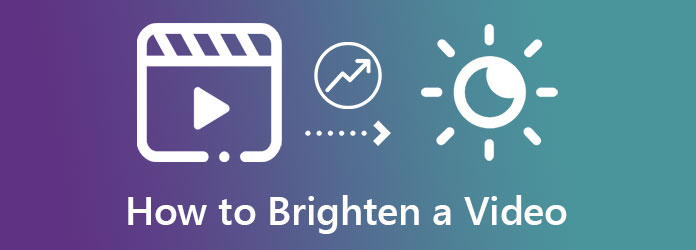
Cette partie vous montrera les quatre méthodes remarquables, avec leurs tutoriels, sur la façon de rendre une vidéo plus lumineuse à l'aide de votre ordinateur.
Le premier arrêt est celui-ci Video Converter Ultimate. Comme son nom l'indique, ce logiciel remarquable permet de réparer et d'embellir vos fichiers vidéo. De plus, il vous permet d'ajuster l'éclairage vidéo et de le rendre plus lumineux, parfaitement saturé, contrasté et avec une teinte selon vos besoins. Sans oublier sa capacité à travailler sur plusieurs fichiers vidéo simultanément pour gagner du temps si jamais vous avez besoin de travailler sur vos nombreux fichiers. Sur le même bateau, il vous permet de diviser, couper et améliorer votre vidéo de quatre manières basées sur l'IA juste après avoir travaillé avec son éditeur de luminosité vidéo. Ce ne sont là que quelques parties de l'outil unique de Video Converter Ultimate, et bien d'autres encore à mentionner. Par conséquent, passons à la magnifique manière de cet outil de transformer nos vidéos sombres en vidéos plus lumineuses.
Caractéristiques principales
Tutoriel sur l'utilisation de Video Converter Ultimate pour éclaircir les vidéos
Installez cet éditeur vidéo sur votre ordinateur en cliquant sur le bouton Télécharger boutons fournis. Après l'installation, lancez l'outil et commencez à suivre les étapes suivantes pour rendre une vidéo sombre plus lumineuse.
Sur l'interface principale, appuyez sur le bouton Plus icône au centre pour importer vos fichiers vidéo. Veuillez noter que vous pouvez télécharger de nombreux fichiers.
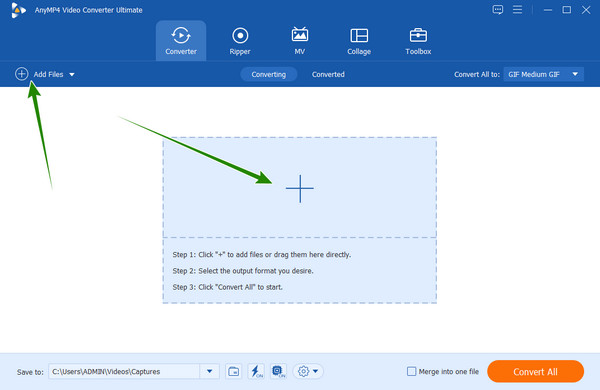
Maintenant, accédez au Effet et filtre fenêtre en cliquant sur le Étoile icône sous votre fichier téléchargé. Ensuite, rendez-vous au Luminosité et ajustez le curseur en conséquence. De plus, vous êtes libre d'ajuster les autres paramètres et de sélectionner un filtre. Puis frappe S'applique à tous pour ajouter les mêmes paramètres aux autres fichiers vidéo, puis cliquez sur le bouton D'ACCORD languette.
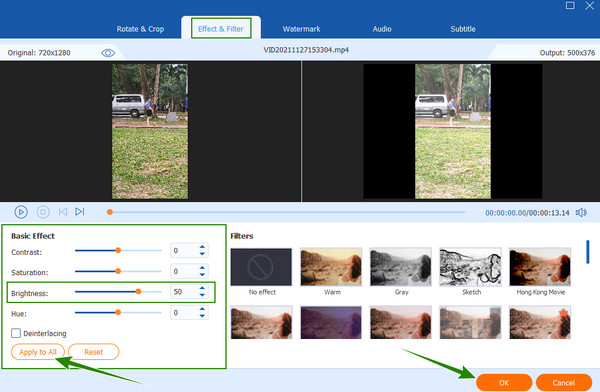
Après cela, si vous souhaitez accéder à des paramètres supplémentaires sur la même page, appuyez sur le bouton Peinture icône à côté de Ciseaux. Ensuite, basculez le Optimiser la luminosité et le contraste option et les autres paramètres. Si vous souhaitez éclaircir la vidéo, appuyez sur S'applique à tous, alors Sauvegarder.
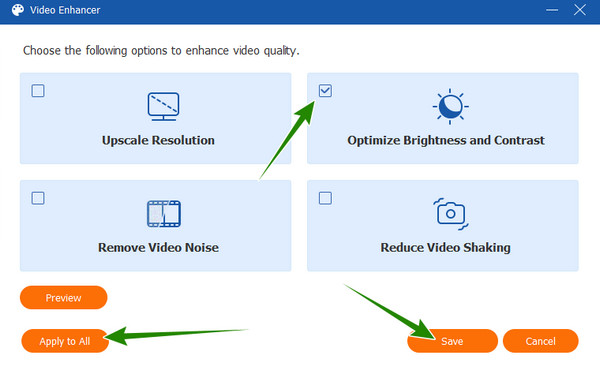
Ensuite, vous pouvez maintenant appuyer sur le Convertir tout pour démarrer le processus de candidature. Après cela, vérifiez les sorties vidéo et regardez-les.
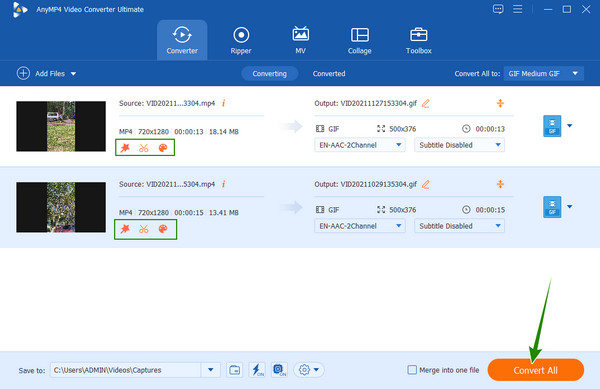
Celui-ci est destiné à ceux qui utilisent Windows 10 et versions antérieures et qui disposent toujours de Windows Movie Maker. Windows Movie Maker est un logiciel intégré doté d'une excellente fonction de montage vidéo. L'une de ses capacités est de rendre la vidéo plus lumineuse, ainsi que ses effets visuels, son accentuation, ses animations, ses vignettes, ses formes d'onde et ses aperçus. En plus de cela, cet outil est gratuit et sans aucune limitation sur la taille du fichier. Cependant, comme mentionné, tous les ordinateurs de bureau Windows ne l'ont pas. Ainsi, si votre ordinateur en est équipé, voici les étapes que vous pouvez effectuer.
Comment rendre une vidéo plus lumineuse avec Windows Movie Maker
Lancez Windows Movie Maker sur votre bureau. Téléchargez ensuite votre fichier vidéo en cliquant sur l'icône de téléchargement.
Après cela, appuyez sur le Effets visuels option et accédez à l'option Luminosité paramètres. Ensuite, faites glisser le curseur vers la droite pour rendre la vidéo plus légère.
Immédiatement, vous pouvez maintenant appuyer sur le Déposer menu et choisissez le Sauvegarder le projet pour exporter le fichier vidéo vers votre dossier local.
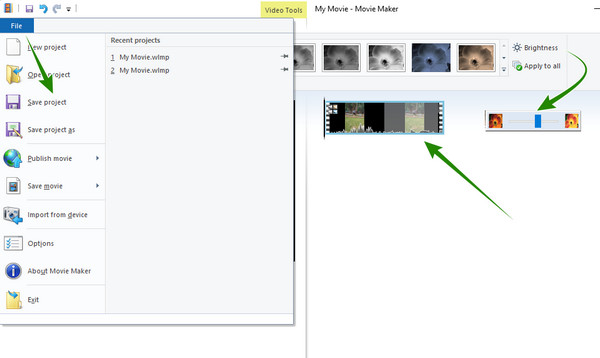
Nous vous proposons désormais un outil professionnel, le Premiere Pro. Il s'agit d'un logiciel de montage vidéo d'Adobe qui propose de nombreuses options professionnelles pour améliorer votre vidéo. Lorsqu'il s'agit d'éclairer vos clips, Premiere vous fournit des paramètres essentiels pour corriger la couleur, comme les ombres, les hautes lumières et les tons moyens que vous pouvez ajuster pour obtenir la saturation parfaite de votre vidéo. Cependant, le logiciel est généralement négligé par les débutants car il contient une procédure délicate. Sinon, voici les étapes simplifiées d'utilisation du logiciel afin que vous puissiez l'exécuter pour la première fois.
Comment éclaircir une vidéo dans Premiere Pro
Ouvrez le logiciel et importez votre vidéo dans sa timeline.
Ensuite, cliquez sur le Effets menu et sélectionnez le Correction de couleur option, suivie de l'option Correcteur de couleur à trois voies languette.
Après cela, ajustez le correcteur de couleurs en conséquence jusqu'à ce que vous atteigniez la luminosité parfaite souhaitée pour votre vidéo. Ensuite, vous pouvez maintenant enregistrer et exporter votre vidéo.
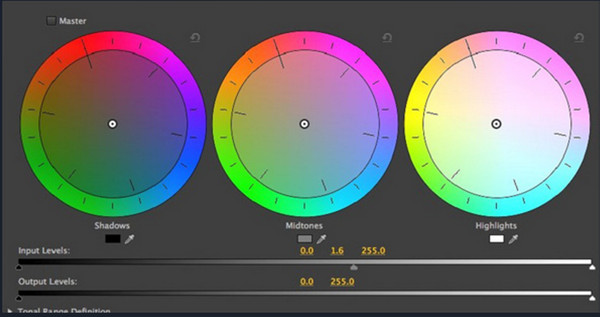
Enfin, nous avons After Effects, un autre outil professionnel d'Adobe. Ce logiciel fonctionne principalement pour créer des graphiques animés et visuels d'un film, car il est spécialement conçu pour un cinéaste. D'un autre côté, il peut également rendre votre vidéo plus lumineuse grâce à son outil d'édition avancé. Cependant, pour les différentes questions de montage vidéo, vous pourriez être confus quant à ses détails techniques, car il fonctionne pour un usage professionnel. Ainsi, pour compléter ce tutoriel sur un ordinateur de bureau, voici ceux pour After Effects.
Comment utiliser After Effects pour éclaircir une vidéo
Créez un nouveau projet en appuyant sur le bouton Déposer menu une fois que vous ouvrez ce logiciel.
Une fois le fichier téléchargé, accédez au Effets et préréglages menu. De là, sélectionnez le Luminosité et contraste sélection.
Ensuite, ajustez les paramètres de luminosité jusqu'à ce que vous atteigniez votre préférence. Après cela, vous pouvez déjà enregistrer la vidéo.
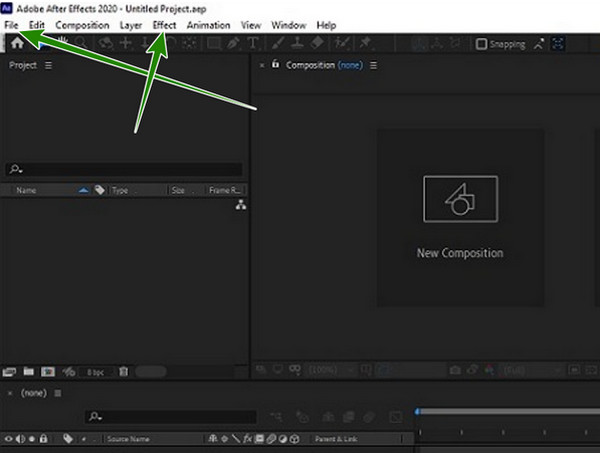
Désormais, si vous souhaitez modifier la luminosité d'une vidéo à l'aide d'Android ou d'un iPhone, vous pouvez compter sur votre application Photos. Cette application dispose d'outils d'édition essentiels que vous pouvez utiliser pour améliorer vos photos et vidéos. Ce qui est plus impressionnant, c'est qu'il peut sauvegarder vos fichiers puisqu'il s'agit de l'outil de gestion du stockage de Google. Ainsi, vous pouvez suivre le tutoriel simple ci-dessous pour savoir comment l'utiliser pour égayer votre clip.
Ouvrez l'application et choisissez la vidéo que vous devez améliorer.
Maintenant, appuyez sur le Modifier onglet, puis utilisez l'onglet Ajuster option parmi les outils en bas.
Après cela, appuyez sur le Luminosité sélection puis faites glisser la barre pour augmenter la luminosité. Ensuite, appuyez sur le Fait et continuez à enregistrer la copie.
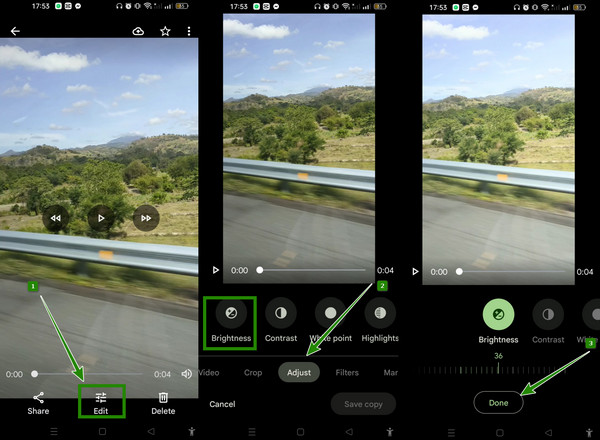
Lectures complémentaires :
Comment stabiliser des vidéos tremblantes de trois manières étonnantes
Comment débloquer votre vidéo de manière professionnelle : 5 meilleures façons
Puis-je compresser la luminosité de la vidéo éditée sur Android ?
Oui. Vous pouvez compresser la vidéo éclaircie à tout moment tant que vous utilisez une bonne application de compression vidéo.
L'éclaircissement fait-il perdre la qualité de la vidéo ?
Si vous souhaitez conserver la qualité de votre vidéo après l'avoir éclaircie, vous devez également modifier son contraste.
Dois-je toujours capturer des vidéos plus légères ?
Non. La capture de vos vidéos peut dépendre de l’affichage que vous souhaitez obtenir.
Ceci est le tutoriel complet sur comment égayer une vidéo en utilisant les outils remarquables d'aujourd'hui. Choisissez votre outil maintenant et essayez-le immédiatement, mais si vous n'arrivez pas encore à vous décider, essayez le Video Converter Ultimate d'abord. Parce que cet outil vous offrira grandement une expérience de montage vidéo plus puissante qui vous évitera d'en chercher d'autres.
Plus de lecture
Comment ajouter du texte à une vidéo avec quatre méthodes efficaces
Ajoutez du texte à la vidéo pour exprimer vos sentiments aux téléspectateurs. Dites vos mille mots sur votre vidéo en utilisant les quatre solutions efficaces de cet article.
4 applications de premier ordre pour ajouter du texte à une vidéo [Examen complet]
Recherchez-vous le meilleur texte sur une application vidéo pour votre iOS et Android ? Cet article contient les quatre applications sensationnelles de cette année. Venez les voir.
Étapes faciles pour ajouter du texte à une vidéo dans iMovie sur Mac et iOS
Consultez cet article si vous voulez savoir comment ajouter du texte à une vidéo dans iMovie. Suivez les étapes simples et rapides que nous vous proposons ici pour utiliser Mac et iPhone.
Filtre Snapchat : découvrez la tendance et comment en créer un
Si vous voulez savoir comment créer un filtre Snapchat, lisez cet article. Il s'agit d'un article qui traite des directives et des filtres à la mode sur Snapchat.
Améliorer la vidéo